Wer auf der Suche nach einer einfachen und preisgünstigen Überwachungs App ist, der ist mit Hoverwatch gut bedient. Die Spionage Software ist bereits für wenige Euros im Monat erhältlich und bietet eine solide “Komplettlösung für Handy- und Computerüberwachung”, wie der Anbieter selbst auf seiner Webseite verkündet.
Hier wird zudem schnell deutlich, dass sich Hoverwatch bevorzugt an Eltern wendet, die die Schritte Ihrer Kinder sowie deren digitale Aktivitäten genau überwachen möchten. Denn die App bietet vor allem ausgewählte Funktionen an, die zielgenau auf das typische Handy-Verhalten von Kindern und Jugendlichen reagieren
Hoverwatch im Kurztest
- Produrtseite: hoverwatch.com/de/
- Kompatibilität: Android 4.x – 7.x; 7, 8, 8.1, 10 Windows; Mac OS X 10.9 Mavericks bis 10.11 Yosemite.
- Preise: Personal Abo - ab €24.95 /Monat; Proffesionell Abo - ab €49.95 / Monat; Business Abo - ab € 149.95 / Monat.
- Zahlungsmethoden: PayPal, Kreditkarten
- Top Fuktionen: Anrufaufzeichnung, Keylogger, Social Media Monitoring, Galerie-Tracking, Standortverfolgung, Screenshot-Erfassung, SMS-Nachrichten-Überwachung, Website-Protokollierung.
- Geld-zurück-Garantie: innerhalb der ersten 14 Tage
- Demo: zum Dashboard
- Scamadviser Erfahrungen: 3.7 / 5 based on 587 reviews
Inhaltsverzeichnis
Der Kauf von Hoverwatch beinhaltet zudem einen sehr guten Support-Service durch qualifizierte Fachleute. Zuvor allerdings können im FAQ-Bereich zahlreiche typische Fragen mit Antworten nachgelesen werden, sodass sich Nutzer der Hoverwatch Software vom Anbieter nicht allein gelassen fühlen. Und auch die Rückerstattungspolitik ist transparent und kundenfreundlich. So ist eine vollständige Rückerstattung bis zu 7 Tage nach dem Kauf möglich.
| Hoverwatch im Detail | |
|---|---|
| Unternehmen | |
| Unternehmen | Refog Limited |
| Adresse |
Flat 20 The Grainstore, 3 Seagull Lane, London, England, E16 1AZ |
| Registrierungsnummer | 3646658 |
|
Offizielle Social Media Accounts |
X, Facebook, YouTube |
| Kontakt | |
| Telefon | - |
| [email protected] | |
| Live Chat | - |
| Sicherheit | |
| ISP | DigitalOcean LLC |
| Verschlüsselung | 256-bit TLS 1.2 |
Vor-und Nachteile
Vorteile
- Hoverwatch ist vollständig unsichtbar.
- Die App kann viel: Textnachrichten und Anrufe aufzeichnen, Konten in sozialen Netzwerken verfolgen und Handys orten.
- Gutes Preis-Leistungs-Verhältnis, insbesondere für Nutzer, die mehrere Geräte überwachen möchten.
Nachteile
- Keine iOS-Unterstützung.
- Hoverwatch bietet keine Geofencing-Funktion.
- Keine Webfilter: Diese wichtige Funktion fehlt Eltern, die den Internetzugang ihrer Kinder einschränken wollen.
- Begrenzte Echtzeitüberwachung: Die meisten Daten werden in regelmäßigen Abständen synchronisiert, was die Reaktionszeit auf kritische Ereignisse verzögern kann.
- Physischer Zugriff erforderlich.
Mit der Installation der Software oder der Verwendung des Service bestätigen Sie, dass Sie gemäß geltendem Recht handeln und die volle Verantwortung für die Verwendung des Produkts übernehmen.
Funktionen im Detail
Hoverwatch bietet 7 grundlegende Funktionen, die der Überwachung einer dritten Person dienlich sind. Sie beschränkt sich dabei auf die Hauptaktivitäten, die an Handys vorgenommen werden und hat besonders Eltern im Fokus, die sich um ihre Zöglinge Sorgen machen bzw. deren digitales und reales Leben nicht ganz unbeobachtet lassen möchten.
Spionage von SMS und Anrufen
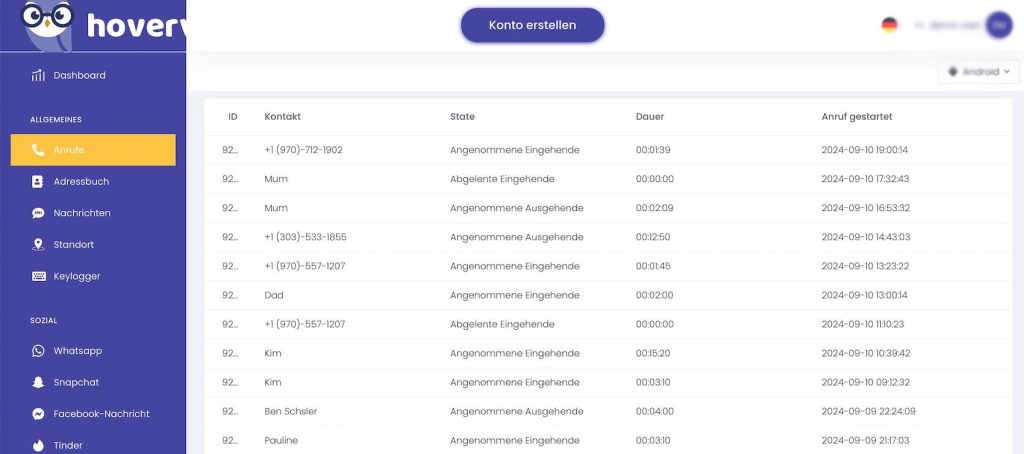
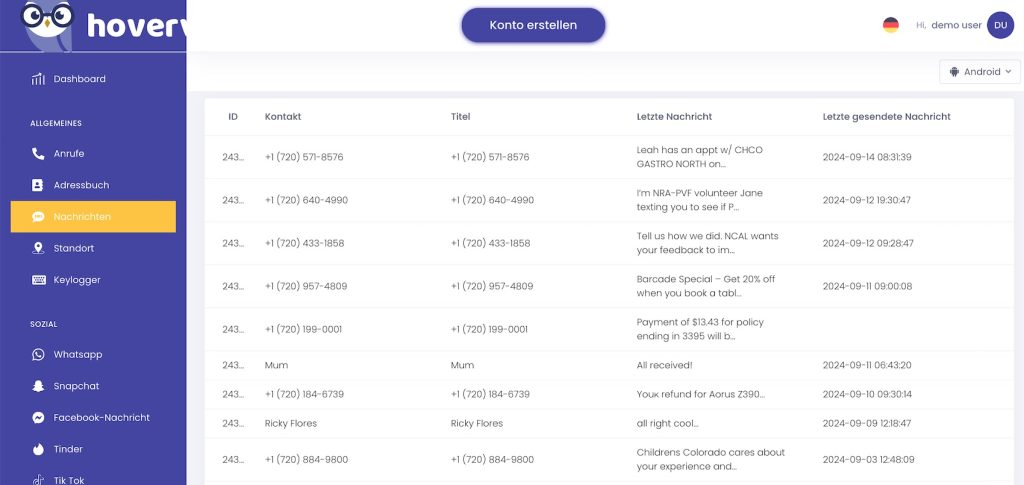
Hoverwatch erstellt und übermittelt ein chronologisches Protokoll über alle eingehenden sowie ausgehenden Anrufe. Außerdem können alle versandten und erhaltenen SMS-Nachrichten mitgelesen werden. Auch diese Informationen werden als Datenpaket nach Ein- und Ausgang sortiert an den Überwacher geschickt, sodass genau nachvollzogen werden kann, welche Nachrichtenaktivität wann stattgefunden hat.
Unsichtbarkeitsgarantie
Hoverwatch muss zwar auch auf dem Handy installiert werden, das überwacht werden soll, allerdings bleibt die App beim Durchstöbern der installierten Apps in der Regel unentdeckt. Dies gilt besonders für Fälle, in denen sich der überwachte Handynutzer nicht außerordentlich gut mit dieser Materie auskennt.
Die Software bleibt ebenfalls unsichtbar, wenn die Handyortung aktiviert ist. Obwohl die ganze Zeit über eine genaue Datenübermittlung des Handy-Standorts stattfindet, bleibt dies vor dem Handynutzer unbemerkt.
Keylogger für Android und Mac
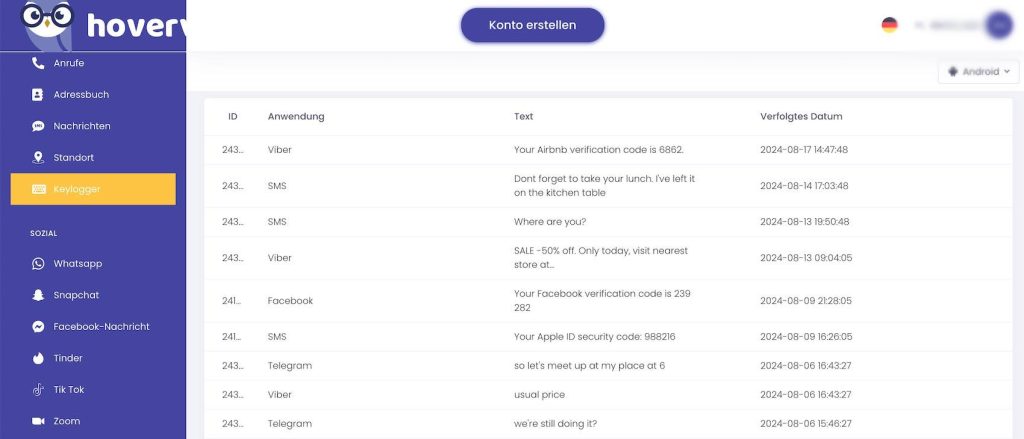
Keylogger für Android: Egal, ob es sich um einen relativ einfachen Notizblocktext oder eine komplexe Messenger-Nachricht handelt. Mit dem Hoverwatch-Keylogger für Android lassen sich die Aktivitäten des Handynutzers über Screenshots oder getippten Text mitlesen und aufzeichnen. So lassen sich alle geschriebenen Texte, der gesamte Browserverlauf und die Kamera in unsichtbarem Modus beobachten.
Keylogger für Mac: Mittlerweile steht auch der Keylogger für Mac voll umfänglich zur Verfügung. Der Software-Hersteller weist zwar darauf hin, dass es auf die entsprechenden Setup-Einstellungen ankommt, diese sollten jedoch in den meisten Fällen angepasst werden können, damit auch an Mac PCs eine erfolgreiche und unsichtbare Überwachung des Spionage-Opfers stattfinden kann.
Überwachung von Facebook, WhatsApp & Co
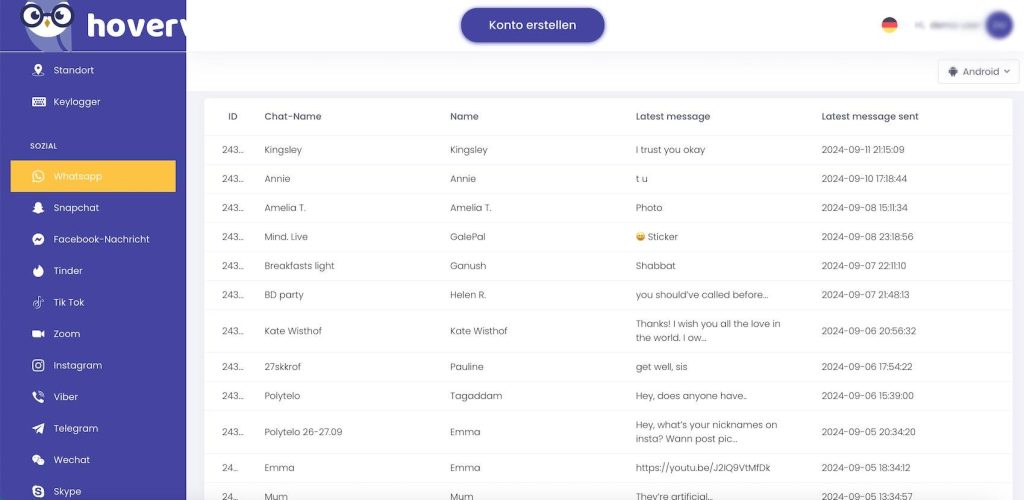
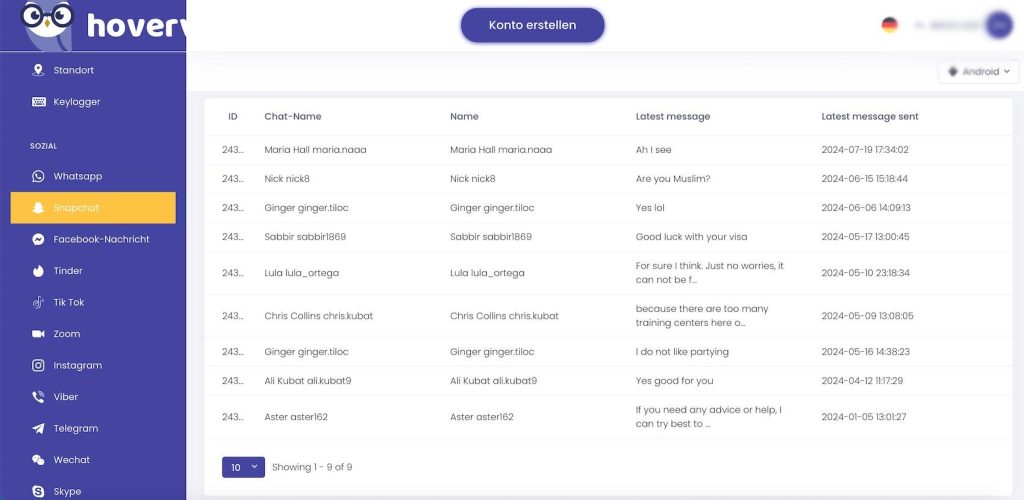
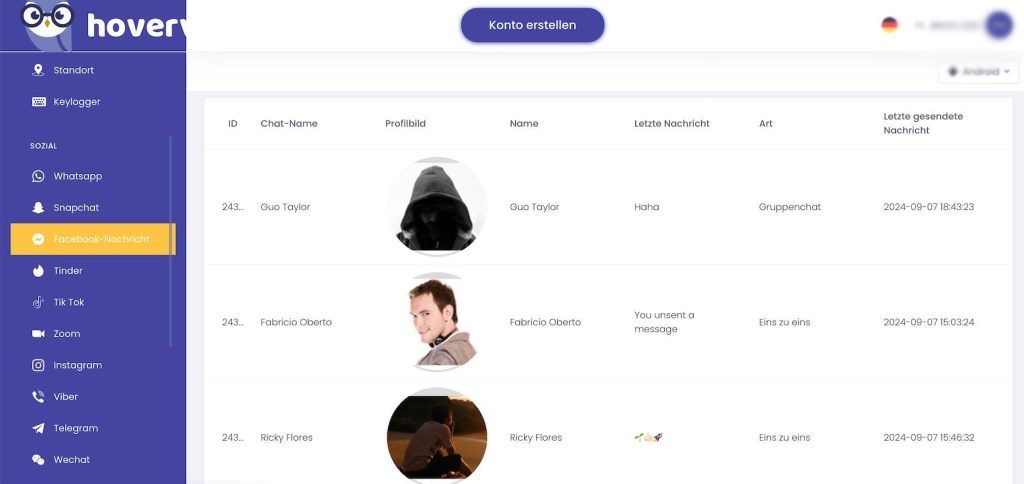
Als wichtigste Kommunikationskanäle werden WhatsApp, Facebook, Snapchat & Co besonders gerne ausspioniert. Nicht nur verbringen viele immer mehr Zeit in den Sozialen Netzwerken, sondern es werden hier auch wichtige Informationen ausgetauscht und Kontakte hergestellt, auf die besonders Eltern in vielen Fällen gerne ein Auge werfen.
Es können zudem nicht nur Nachrichten mitgelesen werden, sondern Hoverwatch bietet auch vollen Zugriff auf Bilder, Videos und Audios, die vom Account-Nutzer sowie anderen gepostet werden.
Die gespeicherten Informationen werden in chronologischer Reihenfolge an den Spion übermittelt.
Galerie Überwachung
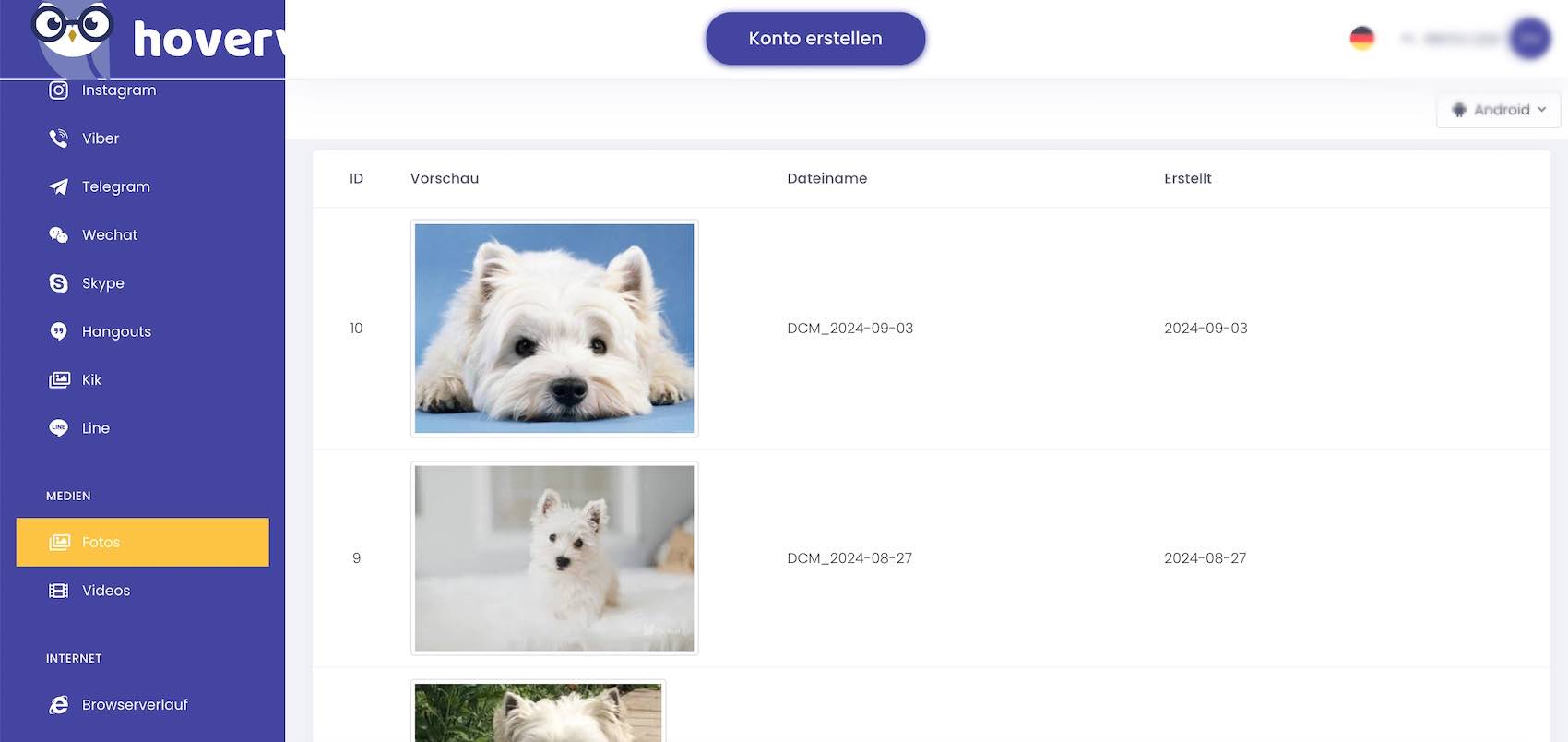
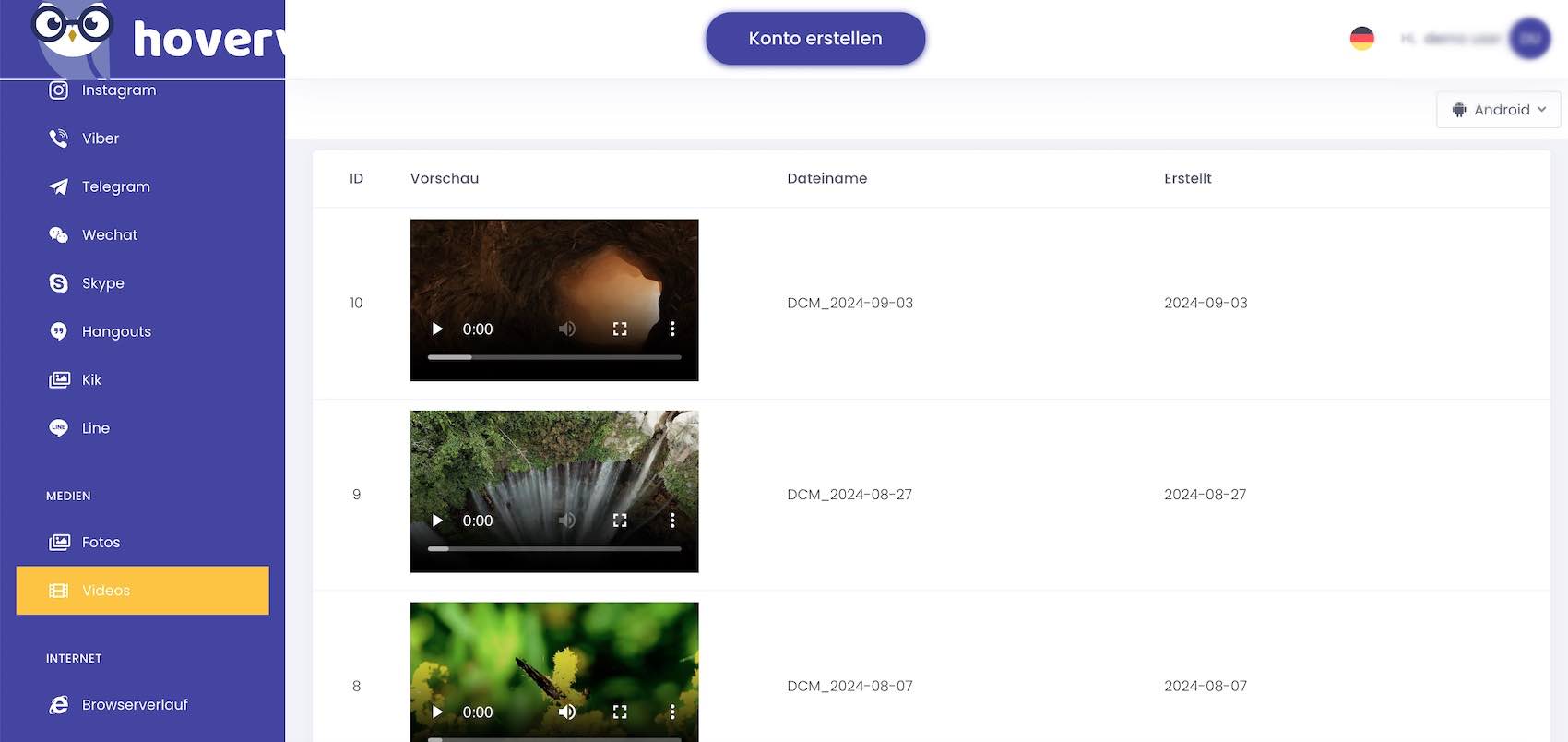
Mit dem Gallery Tracking kann ich auf alle Bilder und Videos zugreifen, die auf dem Zielgerät gespeichert sind. So kann man sich schnell einen Überblick über alle Medien auf dem Gerät verschaffen. Diese Funktion ist besonders nützlich für Eltern, die wissen wollen, was ihre Kinder auf dem Handy oder Tablet gucken.
Standortverfolgung
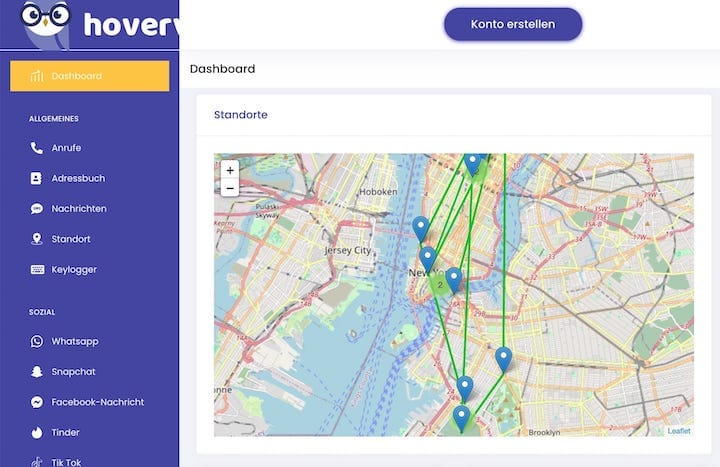
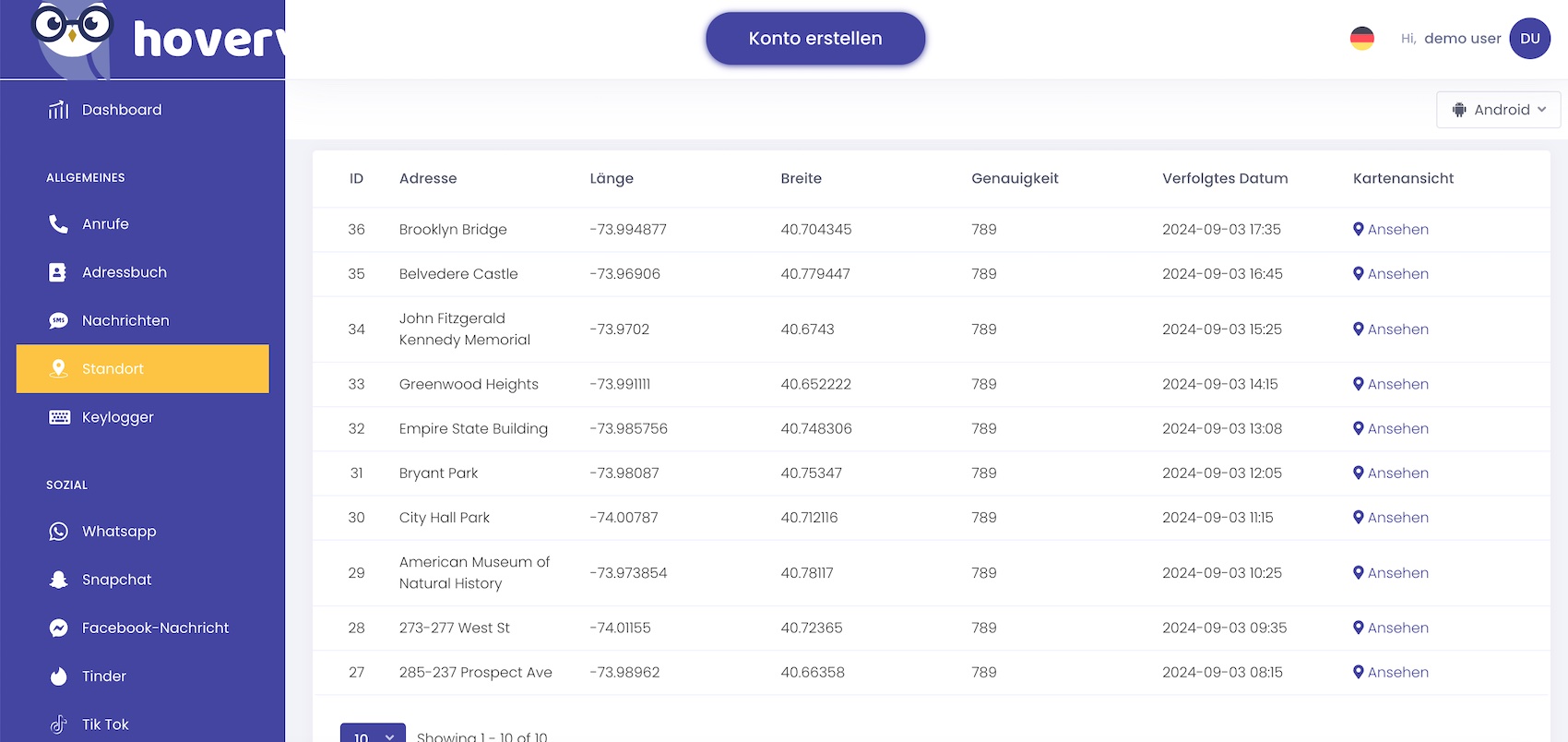
Hoverwatch kann deinen Standort auf deinem Android- oder Windows-Gerät anzeigen. Sie sehen, wo sich das Gerät gerade befindet und welche Orte es schon besucht hat. Handy-Ortung war sehr nützlich, weil ich so immer wusste, wo sich das überwachte Gerät befand.
- Android: Hier funktioniert der GPS-Tracker einwandfrei und ich konnte jederzeit den aktuellen Standort auf einer Karte im Dashboard sehen.
- Windows: Die Standortverfolgung funktioniert auch auf Windows-PCs, allerdings wird dies eher selten verwendet, da diese Funktion auf Mobilgeräten am nützlichsten ist.
Frontkamerafotos
Im Moment der Entsperrung des Handys nimmt die Software ein Foto mit der Frontkamera auf und übermittelt dieses an den Spion. Damit kann nicht nur überwacht werden, wer sich Zugriff zum Handy verschafft, sondern auch, wo sich derjenige zum Zeitpunkt der Entsperrung wohl aufhält und in welcher Gesellschaft er sich befindet.
Website-Protokollierung
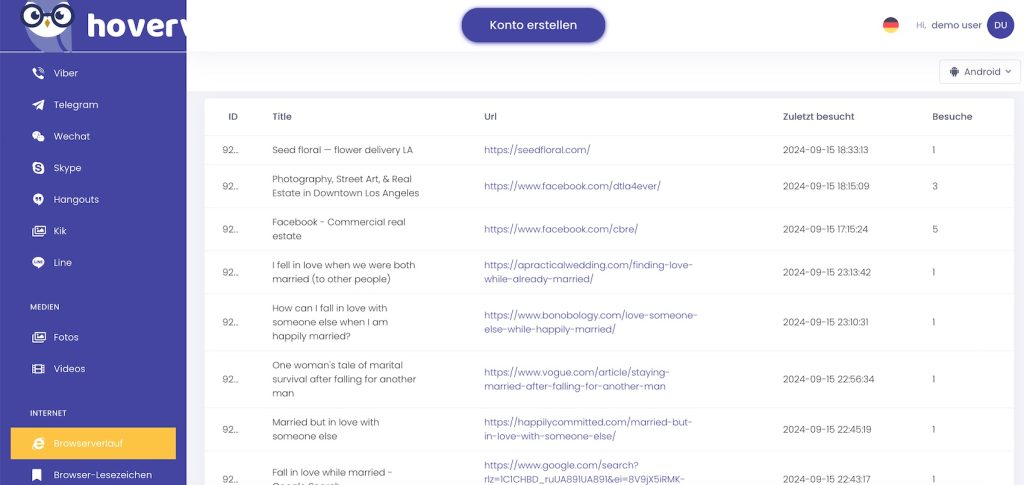
Die Software speichert alle besuchten Websites auf dem Zielgerät. Sie zeigt die URL, den Zeitpunkt und die Häufigkeit der Besuche an. So konnte ich sehen, welche Seiten besucht wurden und wann. Das half mir, die Internetaktivitäten des Benutzers besser zu verstehen.
Erkennung eines Sim-Karten-Ersatzes
Nimmt die ausspionierte Person einen Simkartenwechsel vor, so teilt die App dies umgehend mit. Dies verhindert beispielsweise, dass Eltern, die ihre Kinder überwachen, von eben denen hinters Licht geführt werden. Denn würde das Kind die SIM-Karte unbemerkt austauschen, sobald es das Haus verlassen hat, könnten keine Daten mehr an die Eltern übermittelt werden und der kontrollierte Zögling hätte alle uneingeschränkte Bewegungs- und Aktivitätenfreiheiten.
Kamera-Überwachung
Ähnlich wie das Galerie-Tracking ermöglicht das Kamera-Tracking den Zugriff auf Fotos, die mit der Kamera des Zielgeräts aufgenommen wurden. Bei einigen Android-Geräten kann Hoverwatch sogar heimlich ein Foto machen, wenn das Gerät entsperrt ist.
Preise im Überblick
| Persönlich | Professionell | Business |
|---|---|---|
| ab 19,95 € / Mo | 49.95 / Mo | 149.95 / Mo |
| 1 Gerät | 5 Geräte | 25 Geräte |
| zum Angebot | zum Angebot | zum Angebot |
Hoverwatch bietet seinen Kunden drei verschiedene Pakete an, deren Preisgestaltung sich zudem aus dem gewählten Monatsabo ergibt. Dieses umfasst laut der AGBs von Hoverwatch 30 Tage ab dem Tag der Buchung.
- monatliche Bezahlung: zwischen 19,95 € und 149,95€
- dreimonatige Bezahlung: von 49,95 € bis 299,95€
- jährliche Bezahlung: zwischen 99,95 € und 499,95€
Die Paketangebote unterscheiden sich darin, wie viele Geräte überwacht werden können:
- Persönlich:
Mit Hoverwatch kann 1 Gerät überwacht werden. Die Preise liegen zwischen 19,95€ und 99,95€. - Familie:
Die Hoverwatch App überwacht bis zu 5 Geräte, was Kosten zwischen 39,95€ und 199,95€ verursacht. - Business:
Mit der Hoverwatch Software können bis zu 25 Geräte überwacht werden. Die Kosten belaufen sich auf 149,95€ bis 499,95€.
Hoverwatch macht es interessierten Nutzern leicht und bietet verschiedene Zahlungsmethoden an:
- Kreditkarte oder Debitkarte
- Paypal
Kostenlose Angebote von Hoverwatch
Der Hersteller und Anbieter der Spionage Software bietet für die Verwendung von Hoverwatch zwei kostenlose Funktionen an:
- Die Hoverwatch App kann kostenlos heruntergeladen werden.
- Die Registrierung bei Hoverwatch zur Erstellung eines Benutzer-Kontos ist ebenfalls gratis.
Eine kostenlose Hoverwatch Testversion wird zum jetzigen Zeitpunkt allerdings nicht angeboten.
Hoverwatch auf Android, Windows und Mac installieren
Hoverwatch kann auf den meisten gängigen Endgeräten installiert werden. Die Installation der Software ist selbsterklärend und auch für Laien gut verständlich. Je nach Hersteller müssen verschiedene Schritte befolgt werden:
Hoverwatch auf Android installieren:
- Gehen Sie in den Play Store, wählen Sie "Menü" und klicken Sie unter "Play Protect" auf die Registerkarte "Einstellungen".
- Deaktivieren Sie den Schutz in Apps mit "Play Protect" und scannen Sie in "Erkennung" nach schädlichen Apps.
2. Laden Sie die Hoverwatch-App herunter.
- Aktivieren Sie den geheimen Modus für Ihren Browser.
- Erstellen Sie ein Konto auf der Website. Registrieren Sie sich mit Ihrer E-Mail-Adresse und Ihrem Passwort.
- Klicken Sie auf "Kostenlos anmelden".
Wenn Sie bereits ein Hoverwatch-Konto haben, melden Sie sich mit sich selbst an.
3. Installieren Sie die Anwendung
- Klicken Sie auf den Link, um die Installationsadresse zu kopieren. (Wenn die App schon auf einem Gerät ist, klicken Sie oben auf den Gerätenamen und wählen Sie „Gerät hinzufügen“.)
- Geben Sie die Adresse in die Adressleiste Ihres Browsers ein und klicken Sie auf „Los“.
- Scannen Sie den QR-Code mit der Kamera. So erhalten Sie den Download-Link für das Gerät.
- Klicken Sie auf „Öffnen“.
- Klicken Sie auf „Trotzdem herunterladen“, wenn die Datei als schädlich angezeigt wird.
- Warten Sie, bis der Download fertig ist, und klicken Sie dann auf „Öffnen“.
Wenn Sie dazu aufgefordert werden, gehen Sie zu „Einstellungen“, um die Installation zu aktivieren.
- Aktivieren Sie „Unbekannte Apps installieren“ für den Browser.
- Installieren Sie die App.
Wenn Sie gefragt werden, ob Sie „Play Protect“ aktivieren möchten, wählen Sie „Nein“.
4. Installieren Sie die Anwendung und führen Sie sie aus.
- Klicken Sie auf „Weiter“.
- Wählen Sie die Installationsoption und drücken Sie auf „Weiter“.
- Stimmen Sie den Regeln und Anforderungen der Anwendung zu.
5. Weitere Anforderungen für die App-Einrichtung
- Basisberechtigungen aktivieren
- Benachrichtigungszugriff aktivieren
- Bedienungshilfe aktivieren
- Bedienungshilfe aktivieren
- Nutzungszugang aktivieren
- Overlay-Berechtigung aktivieren
- Aktivieren Sie "Batterieoptimierung deaktivieren"
6. Aktivieren Sie die App
- Geben Sie die E-Mail-Adresse und das Passwort Ihres Hoverwatch-Kontos ein.
- Klicken Sie auf „Aktivieren“.
7. Aktivitäten für das Monitoring auswählen
- Wählen Sie aus, welche Aktivitäten Sie verfolgen möchten.
- Bestätigen Sie die Berechtigungen, indem Sie auf "Während der Nutzung der App" oder "Zulassen" tippen.
8. Wählen Sie weitere Überwachungsaktivitäten aus.
9. Screenshots auswählen, die aufgezeichnet werden sollen.
10. Schützen Sie die App mit Ihrer PIN.
In fünf Minuten sehen Sie die Informationen des Geräts in Ihrem Hoverwatch-Konto.
Video-Anleitung: So installieren Sie Hoverwatch auf dem Android-Handy
Installation auf Mac:
- Wählen Sie auf der offiziellen Website von hoverwatch.com „auf Mac installieren“ und laden Sie die Anwendung über den Link herunter.
- Aktivieren Sie Ihr Hoverwatch-Konto, indem Sie Ihren Benutzernamen und Ihr Passwort eingeben. Klicken Sie auf „Installieren„.
- Geben Sie Ihr Mac-Passwort ein (Passwort des Systemadministrators, kein Benutzer) und schließen Sie die Installation ab.
- Das Installationsfenster wird automatisch geschlossen, das Programm wird jedoch im Hintergrund ausgeführt. In wenigen Minuten werden Informationen vom Mac-Computer an das Hoverwatch-Bedienfeld übertragen.
Video-Anleitung: So installieren Sie das Programm auf einem Mac
Installation auf Windows:
- Gehen Sie mit einem auf Ihrem Computer installierten Browser zu Hoverwatch.com. Wählen Sie „herunterladen kostenlos“ und erstellen Sie ein Konto, indem Sie den Benutzernamen (E-Mail-Adresse) und das Passwort eingeben. Wenn Sie bereits ein Hoverwatch-Konto haben, gehen Sie zu diesem.
- Wählen Sie im sich öffnenden Menü den Eintrag „Windows“ und klicken Sie auf „Starten“.
- Stimmen Sie im daraufhin geöffneten Windows-Konto Verwaltungsfenster der Installation zu, indem Sie auf „Ja“ klicken.
- Führen Sie das Programm aus und geben Sie Ihre Hoverwatch-Kontoinformationen in ein Popup-Fenster ein. Aktivieren Sie die Software, folgen Sie der Installation und klicken Sie nach Abschluss auf „Fertig stellen“.
- Das Programm Installationsfenster wird automatisch geschlossen und beginnt im Hintergrund zu arbeiten. Nach durchschnittlich 5 Minuten werden Informationen auf Ihr Hoverwatch-Konto übertragen.
Video-Anleitung: Installation auf einem Windows-PC
Hoverwatch deinstallieren
Im Folgenden erfahren Sie, wie Sie das Überwachungsprogramm von einem Gerät entfernen, das Sie nicht mehr verfolgen möchten.
So entfernen Sie Hoverwatch von Ihrem Android-Gerät
Um das Programm vom Android-Gerät zu entfernen, müssen Sie die folgenden Schritte ausführen:
- Öffnen Sie ein Hoverwatch-Konto und wählen Sie das Gerät aus, das Sie trennen möchten.
- Gehen Sie zu Einstellungen und zeichnen Sie die Software-PIN auf.
- Bereiten Sie die Deinstallation des Hoverwatch-Telefons vor.
- Starten Sie die Anwendung und geben Sie die Kombination *** Software-PIN ### ein. Drücken Sie am Ende die Anruftaste. Das Programm verlässt den versteckten Modus und ein Dialogfeld wird angezeigt. Hier können Sie das Programm deaktivieren;
- Wenn das Android-Gerät keine Anrufe unterstützt, rufen Sie alle Anwendungen auf, wählen Sie Widgets aus und suchen Sie nach Sticker. Ziehen Sie dieses Symbol auf den Startbildschirm, klicken Sie darauf und geben Sie die Programm-PIN ein. Wählen Sie „Befunden“. Klicken Sie auf „Entfernung“.
- Alles, das Programm ist deaktiviert.
Hoverwatch vom Mac deinstallieren
Das Entfernen eines Programms von einem Mac-Computer ist sehr einfach:
- Folgen Sie dem Link, den Sie verwendet haben um die Anwendung zu installieren.
- Wenn Sie Hoverwatch-Applikation erneut herunterladen (was Sie tun), wird ein Popup-Fenster mit einer Schaltfläche zum Löschen angezeigt.
- Geben Sie das Kennwort für das Mac-Konto ein, um Ihre Aktionen zu bestätigen (der Benutzer muss ein Administrator sein).
- Klicken Sie auf Fertig stellen.
- Sie haben Hoverwatch gelöscht und jetzt wird dieses Gerät nicht in Ihrem persönlichen Konto angezeigt.
Hoverwatch von einem Windows PC deinstallieren
- Führen Sie die Neuinstallation aus.
- Wählen Sie die Aktion „Löschen“ (Sie können das Programm auf die gleiche Weise neu installieren).
- Klicken Sie im Dialogfeld auf „Ja“.
- Das Programm wird vom PC gelöscht. Falls gewünscht, können Sie den Computer neu starten.
Datensicherheit und Verschlüsselung
Hoverwatch betont die Sicherheit der gesammelten Daten. Nach Angaben des Unternehmens werden alle Daten während der Übertragung und Speicherung mit einer AES-256-Bit-Verschlüsselung geschützt. Zudem werden die Daten auf Servern in Deutschland gespeichert, was den strengen EU-Datenschutzrichtlinien entspricht.
Trustpilot Bewertungen zu Hoverwatch
Laut Trustpilot hat Hoverwatch nur zwei Bewertungen über seine Arbeitsweise und seinen Kundendienst erhalten. Es hat eine durchschnittliche Bewertung von 3,3 erhalten.
Häufig gestellte Fragen
Der Einsatz von Überwachungssoftware wie Hoverwatch ist legal, solange ich die Zustimmung des Nutzers habe oder das Gerät mir gehört, wie im Fall meiner Kinder. Ohne Zustimmung könnte es rechtliche Probleme geben.
Nein, Hoverwatch unterstützt derzeit keine iOS-Geräte. Das Unternehmen konzentriert sich auf Android, Windows und Mac.
Hoverwatch verwendet moderne Verschlüsselungstechnologien, um die Sicherheit der gesammelten Daten zu gewährleisten. Dennoch sollten Nutzer vorsichtig mit sensiblen Informationen umgehen.
ein, für die Installation ist physischer Zugriff auf das Zielgerät erforderlich.
Fazit
Die Erfahrungen mit Hoverwatch zeigen, dass es sich um eine komprimierte, aber einfache Software handelt, die besonders auf die Bedürfnisse von besorgten Eltern reagiert. Die Installation und Deinstallation ist gut verständlich und der Hoverwatch-Support bietet bei allen relevanten Fragen eine anschauliche Hilfestellung in Form von Erklärvideos und bildunterstützen Erläuterungen.
Darüber hinaus bietet Hoverwatch auch ein Business-Paket an, mit dem bis zu 25 Handys gleichzeitig überwacht werden können. Dieses ist jedoch ebenfalls nur auf die gängigsten Handy-Aktivitäten beschränkt.
Ethische und moralische Bedenken der Spionage bleiben bei Hoverwatch erst einmal unberücksichtigt. Nur ganz unten auf der Webseite findet sich ein kleiner Hinweis, der auf die nationalen Gesetze hinweist, wonach Überwachungsaktivitäten je nach Land illegal sind und die Installation sowie Verwendung der Software die volle rechtsgültige Verantwortlichkeit des Käufers nach sich zieht. Zu beachten ist, dass das Ausspionieren von fremden Handys strafrechtliche Konsequenzen nach sich ziehen kann, wenn dieser Rechtsverstoß zur Anzeige gebracht wird.
Allein das Einverständnis der überwachten Person macht die Installation und Verwendung von Spionage Apps, wie Hoverwatch, mSpy oder uMobix zu einem legalen Vorhaben.
Hoverwatch Alternative
| App | Funktionen | Preise | Kompatibiltät |
|---|---|---|---|
| uMobix |
- Anrufüberwachung - SMS-Überwachung - GPS-Standortverfolgung - Social-Media-Überwachung - Keylogger - Fernsteuerung des Zielgeräts | € 49.99 / Monat | iOS, Android |
| Bark |
- Blockierung von Websites & Apps - Bildschirmzeitpläne - Standort-Check-ins & -Benachrichtigungen - Text-, App- und Social-Media-Überwachung - Fernalarme - App- & Kontaktgenehmigungen | €39.00 / Monat | Android |
| Hoverwatch |
- Anrufüberwachung - SMS-Überwachung - GPS-Standortverfolgung - Social-Media-Überwachung - Keylogger - Kameraüberwachung | € 24.95 / Monat | Android |
Während meiner Nutzung habe ich Hoverwatch mit anderen Überwachungs-Apps wie Qustodio, uMobix und Bark verglichen, um zu sehen, wie es im Vergleich abschneidet.
Qustodio vs. Hoverwatch:
- Qustodio bietet umfangreiche Filteroptionen und Zeitlimits, die bei Hoverwatch fehlen.
- Hoverwatch ist günstiger für die Überwachung mehrerer Geräte.
- Qustodio unterstützt iOS, Hoverwatch nicht.
uMobix vs. Hoverwatch:
- uMobix bietet eine intuitivere Benutzeroberfläche.
- Hoverwatch hat einen leistungsfähigeren Keylogger.
- Beide haben ähnliche Social-Media-Überwachungsfunktionen.
Bark vs. Hoverwatch:
- Bark konzentriert sich mehr auf die Erkennung von Cybermobbing und bedenklichen Inhalten.
- Hoverwatch bietet umfassendere Überwachungsmöglichkeiten.
- Bark unterstützt iOS, Hoverwatch nicht.
Schreibe einen Kommentar